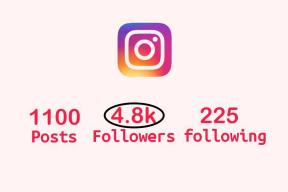3 საუკეთესო გზა Chrome-ის Android-ში აპების გახსნისგან შესაჩერებლად
Miscellanea / / November 29, 2021
აპლიკაციები სწრაფად ახდენენ რევოლუციას მსოფლიოში, ერთ დღეს. დღეს ჩვენ შეგვიძლია დაჯავშნეთ კაბინა, შეუკვეთეთ საკვები და უყურეთ ფილმს მობილური აპლიკაციებით. თუმცა, ზოგჯერ, კონკრეტული სერვისის ვებსაიტი უკეთეს ფუნქციებს გვთავაზობს. შეიძლება ვიფიქროთ, რომ ვებსაიტის გახსნა ბრაუზერის საშუალებით არ უნდა იყოს რთული. მაგრამ ეს არის Android-ის ზოგიერთი სერვისისთვის. ძირითადად, Chrome ბრაუზერი ხსნის ვებსაიტების უმეტესობას მათ დაკავშირებულ აპებში, ნაცვლად იმისა, რომ გახსნას იგი როგორც ვებსაიტი თავად ბრაუზერში. გაღიზიანებთ ასეთი საქციელი? იპოვნეთ მისი შეჩერების გზები.

პრობლემა ხდება ძირითადად ვებსაიტებზე, როგორიცაა YouTube, Reddit, Amazon, Facebook და ა.შ. როდესაც მომხმარებელი დააწკაპუნებს ბმულზე, მაგალითად, YouTube-ის მოკლე ბმულზე Chrome-ში, ისინი მოელის, რომ ბრაუზერი პირდაპირ გახსნის YouTube ვებსაიტს. მაგრამ Chrome ავტომატურად გადამისამართებს მათ YouTube აპში.
თქვენც იგივე პრობლემის წინაშე დგახართ? აქ არის 3 გზა, რათა Chrome-მა გახსნას ვებსაიტები, ვიდრე აპის გახსნა.
ასევე სახელმძღვანელო ტექ
1. გამორთეთ მყისიერი აპები
მყისიერი აპები არის Android ტელეფონების ფუნქცია, რომელიც საშუალებას გაძლევთ გამოიყენოთ აპლიკაციები ინსტალაციის გარეშე. იგივე ფუნქცია ამოქმედდება Chrome-ში ბმულზე შეხებისას. ვებსაიტის გახსნის ნაცვლად, გაიხსნება მყისიერი აპი ან თქვენს ტელეფონზე დაინსტალირებული რეალური აპლიკაცია.
ამ ქცევის შესაჩერებლად და ამის ნაცვლად Chrome-ს ვებსაიტების გახსნის ნება მისცეთ, უნდა გამორთოთ მყისიერი აპების ფუნქცია თქვენს Android ტელეფონზე. ამისათვის არსებობს სხვადასხვა მეთოდი. ჩვენ ყველანი დავფარეთ. შეამოწმეთ რომელი საშუალებას გაძლევთ გამორთოთ მყისიერი აპები.
მეთოდი 1
ამ მეთოდით, თქვენ უნდა მოძებნოთ ნაგულისხმევი აპების პარამეტრი. თქვენ შეგიძლიათ გამოიყენოთ ტელეფონის ძებნა მის საპოვნელად, თუ შემდეგი ნაბიჯები არ დაგვეხმარება.
Ნაბიჯი 1: გახსენით პარამეტრები თქვენს ტელეფონზე. გადადით აპებზე, დაინსტალირებულ აპებზე ან აპლიკაციის მენეჯერზე, ხელმისაწვდომი ვარიანტის მიხედვით.
ნაბიჯი 2: ზოგიერთ ტელეფონზე, თქვენ პირდაპირ იპოვით ნაგულისხმევ აპებს აპებზე შეხებისას. სხვებისთვის, თქვენ მოგიწევთ შეეხეთ გაფართოებულ > ნაგულისხმევ აპებს.

Samsung ტელეფონებზე გადადით პარამეტრები > აპები. შეეხეთ სამი წერტილის ხატულას და აირჩიეთ ნაგულისხმევი აპები. Mi ტელეფონებზე გადადით პარამეტრები > აპები > აპების მართვა. შემდეგ შეეხეთ სამი წერტილის ხატულას ზედა და აირჩიეთ ნაგულისხმევი აპები.
ნაბიჯი 3: შეეხეთ ბმულების გახსნას ნაგულისხმევი აპების ეკრანზე. აქ ნახავთ მყისიერ აპებს. გამორთეთ გადამრთველი მის გვერდით.


მეთოდი 2
თუ ზემოთ მოყვანილი მეთოდით ვერ იპოვით მყისიერი აპების პარამეტრს, მიჰყევით ამ ნაბიჯებს:
Ნაბიჯი 1: გახსენით პარამეტრები თქვენს Android ტელეფონზე და გადადით Google-ში.

ნაბიჯი 2: შეეხეთ ანგარიშის სერვისებს, რასაც მოჰყვება Google Play Instant.


ნაბიჯი 3: გამორთეთ გადართვა ვებ ბმულების განახლების გვერდით. გადატვირთეთ თქვენი ტელეფონი.

მეთოდი 3
გაუშვით Google Play Store თქვენს ტელეფონზე და გახსენით მარცხენა გვერდითი პანელი. შეეხეთ პარამეტრებს. შეეხეთ Google Play Instant-ს და გამორთეთ გადამრთველი ვებ ბმულების განახლებისთვის შემდეგ ეკრანზე.


2. ბმულების გახსნის ქცევის შეცვლა
ანდროიდის ტელეფონები გაძლევენ საშუალებას აირჩიეთ ნაგულისხმევი აპლიკაციები სხვადასხვა სერვისისთვის. იგივე ეხება ვებსაიტებს. თუ Chrome იპოვის მხარდაჭერილ ბმულებს რომელიმე აპისთვის, ის გახსნის ამ ვებსაიტს აპში. ეს ქცევა შეიძლება შეიცვალოს პარამეტრებში.
თქვენ უნდა შეცვალოთ იგი ინდივიდუალურად აპებისთვის. ჩვენ გამოვიყენებთ YouTube-ს, როგორც მაგალითად. თქვენ ასევე შეგიძლიათ ამის გაკეთება ორი გზით.
მეთოდი 1
თქვენ უნდა შეასრულოთ იგივე ნაბიჯები, რაც აღვნიშნეთ პირველი შესწორების მეთოდში. ეს არის ღია ნაგულისხმევი აპების პარამეტრი. ამისათვის გადადით პარამეტრები > აპები > ნაგულისხმევი აპები. ალტერნატიულად, დააჭირეთ სამი წერტილის ხატულას პარამეტრების > აპების ეკრანზე და აირჩიეთ ნაგულისხმევი აპები.


შეეხეთ ბმულების გახსნას. დაინსტალირებული აპების განყოფილებაში გადადით ქვემოთ და შეეხეთ YouTube-ს.


შეეხეთ მხარდაჭერილი ბმულების გახსნას. ან აირჩიეთ ყოველ ჯერზე შეკითხვა ან აირჩიეთ აპს ბმულების გახსნის უფლება არ მისცეს, თქვენი პრეფერენციიდან გამომდინარე. თუ ირჩევთ კითხვას ყოველ ჯერზე, როდესაც თქვენ შეეხებით YouTube ბმულს, თქვენი ტელეფონი მოგთხოვთ გაიხსნას თუ არა ის YouTube აპში თუ დაინსტალირებულ ბრაუზერებში.


პროფესიონალური რჩევა: შეეხეთ ნაგულისხმევი პარამეტრების გასუფთავების ღილაკს, რათა წაშალოთ აპლიკაცია ნაგულისხმევად სხვადასხვა სერვისებიდან.
გადატვირთეთ ტელეფონი და ახლა Chrome გახსნის YouTube ბმულებს მხოლოდ ბრაუზერში. ანალოგიურად, თუ გსურთ სხვა ვებსაიტის გახსნა ბრაუზერში, შეცვალეთ მისთვის ბმულების გახსნის ქცევა იმავე ნაბიჯებით.
ასევე სახელმძღვანელო ტექ
მეთოდი 2
გადადით პარამეტრები > აპები. გახსენით საჭირო აპლიკაცია. ვთქვათ YouTube. მოძებნეთ ნაგულისხმევი პარამეტრი Open. შეეხეთ მას.


შეეხეთ ნაგულისხმევის გასუფთავებას, თუ ის აქტიურია. შემდეგ გადადით მხარდაჭერილი ბმულების გახსნა და აირჩიეთ ყოველ ჯერზე კითხვა ან აპს არ დაუშვას ბმულების გახსნა.

3. აპის პარამეტრების გადატვირთვა
ზემოთ მოცემულმა ორმა მეთოდმა უნდა მოაგვაროს პრობლემა. თუ ეს არ მოხდა, თქვენ უნდა გადადგათ ოდნავ მკაცრი ნაბიჯი აპის პრეფერენციების გადატვირთვისთვის. ამის გაკეთება არ წაშლის არცერთ თქვენს აპს ან მათთან დაკავშირებულ მონაცემებს. თუმცა, თქვენი ტელეფონის პარამეტრები, როგორიცაა გათიშული აპები, ნებართვების შეზღუდვები და ა.შ., დაუბრუნდება ნაგულისხმევ მნიშვნელობებს. გაეცანით დეტალურად რა ხდება აპის პარამეტრების გადატვირთვით.
აპის პარამეტრების გადასაყენებლად გადადით პარამეტრები > სისტემა > პარამეტრების გადატვირთვა. შეეხეთ აპის პარამეტრების გადატვირთვას. გარდა ამისა, გადადით პარამეტრები > აპები. შეეხეთ სამი წერტილის ხატულას და აირჩიეთ აპის პარამეტრების გადატვირთვა.


ასევე სახელმძღვანელო ტექ
Chrome კვლავ ხსნის აპებს
თუ Chrome აგრძელებს აპების გახსნას, თქვენ უნდა გამოიყენოთ გამოსავალი, რათა მიიღოთ ბმული ბრაუზერში გასახსნელად. პირველ რიგში დააკოპირეთ ბმული და გახსენით მასში ინკოგნიტო რეჟიმი ქრომის. ეს გახსნის ვებსაიტს აპლიკაციის ნაცვლად.
ალტერნატიულად, ჩართეთ Chrome-ის დესკტოპის საიტის მოთხოვნის ფუნქცია. ამისათვის შეეხეთ Chrome-ის სამ წერტილოვან ხატულას და ჩართეთ დესკტოპის საიტის მოთხოვნა. ვიმედოვნებთ, რომ ბრაუზერში შეძლებთ საჭირო ბმულის გახსნას.
Შემდეგი: იცოდით, რომ შეგიძლიათ Chrome-ში ჩანართების დაჯგუფება Android-ზე? შეიტყვეთ, როგორ გამოიყენოთ ჩანართების დაჯგუფების ფუნქცია Chrome-ზე შემდეგი ბმულიდან.